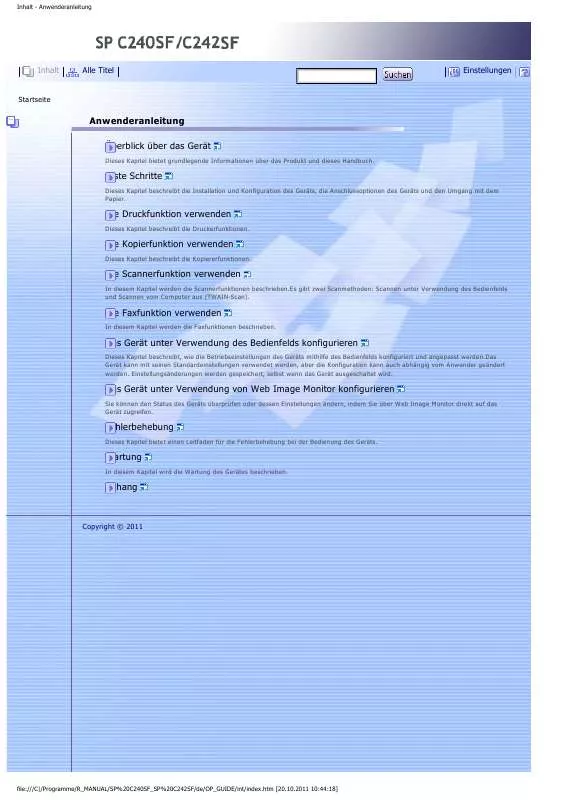Detaillierte Anleitungen zur Benutzung finden Sie in der Bedienungsanleitung.
[. . . ] Inhalt - Anwenderanleitung
Inhalt
Startseite
Alle Titel
Einstellungen
Anwenderanleitung Überblick über das Gerät
Dieses Kapitel bietet grundlegende Informationen über das Produkt und dieses Handbuch.
Erste Schritte
Dieses Kapitel beschreibt die Installation und Konfiguration des Geräts, die Anschlussoptionen des Geräts und den Umgang mit dem Papier.
Die Druckfunktion verwenden
Dieses Kapitel beschreibt die Druckerfunktionen.
Die Kopierfunktion verwenden
Dieses Kapitel beschreibt die Kopiererfunktionen.
Die Scannerfunktion verwenden
In diesem Kapitel werden die Scannerfunktionen beschrieben. Es gibt zwei Scanmethoden: Scannen unter Verwendung des Bedienfelds und Scannen vom Computer aus (TWAIN-Scan).
Die Faxfunktion verwenden
In diesem Kapitel werden die Faxfunktionen beschrieben.
Das Gerät unter Verwendung des Bedienfelds konfigurieren
Dieses Kapitel beschreibt, wie die Betriebseinstellungen des Geräts mithilfe des Bedienfelds konfiguriert und angepasst werden. Das Gerät kann mit seinen Standardeinstellungen verwendet werden, aber die Konfiguration kann auch abhängig vom Anwender geändert werden. Einstellungsänderungen werden gespeichert, selbst wenn das Gerät ausgeschaltet wird.
Das Gerät unter Verwendung von Web Image Monitor konfigurieren
Sie können den Status des Geräts überprüfen oder dessen Einstellungen ändern, indem Sie über Web Image Monitor direkt auf das Gerät zugreifen.
Fehlerbehebung
Dieses Kapitel bietet einen Leitfaden für die Fehlerbehebung bei der Bedienung des Geräts.
Wartung
In diesem Kapitel wird die Wartung des Gerätes beschrieben.
Anhang
Copyright © 2011
file:///C|/Programme/R_MANUAL/SP%20C240SF_SP%20C242SF/de/OP_GUIDE/int/index. htm [20. 10. 2011 10:44:18]
Kapitelinhalt - Anwenderanleitung
Inhalt
Startseite > Überblick über das Gerät
Einstellungen
Überblick über das Gerät
Einleitung Warenzeichen Haftungsausschluss Anleitungen für dieses Gerät Modellspezifische Informationen Liste der Optionen Verwendung dieser Anleitung Symbole Hinweise Informationen zur IP-Adresse Verwendung von Handbüchern Handbücher auf Ihren Computer installieren Handbücher öffnen Handbücher von Ihrem Computer entfernen Funktionsbeispiele Das Gerät als Drucker verwenden Das Gerät als Kopierer nutzen Das Gerät als Scanner verwenden Das Gerät als Faxgerät verwenden Handbuch Komponenten Außen: Vorderansicht Außen: Rückansicht Innen Bedienfeld
Anfang
Copyright © 2011
file:///C|/Programme/R_MANUAL/SP%20C240SF_SP%20C242SF/de/OP_GUIDE/int/index_chap_01. htm [20. 10. 2011 10:44:21]
Kapitelinhalt - Anwenderanleitung
Inhalt
Startseite > Erste Schritte
Einstellungen
Erste Schritte
Das Gerät installieren Aufstellen des Geräts Auspacken Den Strom einschalten Ersteinrichtung Betriebsmodi ändern Energie sparen Mehrfachzugriff Anschließen des Geräts An ein Computer über ein USB-Kabel anschließen Anschluss an eine Digitalkamera über USB-Kabel Mit einem Netzwerkkabel verbinden Mit einem Telefonanschluss verbinden Das Gerät konfigurieren Die Einstellungen für die IPv4-Adresse konfigurieren Konfigurieren der Einstellungen für die IPv6-Adresse Die Telefonnetzwerkeinstellungen konfigurieren Den Drucker in einem Netzwerk freigeben Optionen installieren Die Papiereinzugseinheit installieren (Magazin 2) Papier und andere Medien Unterstütztes Papier für jedes Magazin Angaben zu den Papiertypen Nicht unterstützte Papiertypen Vorsichtsmaßnahmen bei der Papierlagerung Druckbereich Einlegen von Papier Papier in Magazin 1 einlegen Papier in Magazin 2 einlegen Papier in den Bypass einlegen Umschläge einlegen Papiertyp und Papierformat festlegen Platzieren der Vorlagen Über Vorlagen
file:///C|/Programme/R_MANUAL/SP%20C240SF_SP%20C242SF/de/OP_GUIDE/int/index_chap_02. htm (1 von 2) [20. 10. 2011 10:44:24]
Kapitelinhalt - Anwenderanleitung
Platzieren der Vorlagen Zeichen eingeben Gerätefunktionen je Anwender beschränken Aktiviert die Anwenderbeschränkungseinstellungen Wenn Gerätefunktionen beschränkt sind
Anfang
Copyright © 2011
file:///C|/Programme/R_MANUAL/SP%20C240SF_SP%20C242SF/de/OP_GUIDE/int/index_chap_02. htm (2 von 2) [20. 10. 2011 10:44:24]
Kapitelinhalt - Anwenderanleitung
Inhalt
Startseite > Die Druckfunktion verwenden
Einstellungen
Die Druckfunktion verwenden
Konfigurieren von Options- und Papiereinstellungen Windows Mac OS X 10. 3 Mac OS X 10. 4 Mac OS X 10. 5/10. 6 Zugriff auf die Druckereigenschaften Zugriff auf die Druckereigenschaften vom Fenster [Drucker und Faxgeräte] aus Zugriff auf die Druckereigenschaften von einer Anwendung aus Grundlegende Operationen im Druckermodus Wenn ein Papierkonflikt auftritt Abbrechen eines Druckjobs Vertrauliche Dokumente drucken Eine vertrauliche Druckdatei speichern Drucken einer vertraulichen Druckdatei Löschen einer vertraulichen Druckdatei Überprüfen, welche Jobs für vertrauliche Druckdateien abgebrochen wurden Direktdruck von einer Digitalkamera (PictBridge) Was ist PictBridge?PictBridge-Druck Was kann mit diesem Gerät gemacht werden Beenden von PictBridge Wenn PictBridge-Druck nicht funktioniert Verschiedene Druckfunktionen verwenden Druckqualitätfunktionen Druckausgabefunktionen
Anfang
Copyright © 2011
file:///C|/Programme/R_MANUAL/SP%20C240SF_SP%20C242SF/de/OP_GUIDE/int/index_chap_03. htm [20. 10. 2011 10:44:26]
Kapitelinhalt - Anwenderanleitung
Inhalt
Startseite > Die Kopierfunktion verwenden
Einstellungen
Die Kopierfunktion verwenden
Der Bildschirm im Kopierermodus Grundlegendes zum Kopiermodus Eine Kopie abbrechen Vergrößerte oder verkleinerte Kopien erstellen Mehrere Seiten kombinieren Zwei oder vier Seiten auf ein einziges Blatt kopieren Beide Seiten eines Ausweises auf eine Blattseite kopieren Zweiseitige Kopien erstellen Festlegung der Scaneinstellungen Die Bildhelligkeit einstellen Den Dokumenttyp entsprechend der Vorlage auswählen
Anfang
Copyright © 2011
file:///C|/Programme/R_MANUAL/SP%20C240SF_SP%20C242SF/de/OP_GUIDE/int/index_chap_04. htm [20. 10. 2011 10:44:28]
Kapitelinhalt - Anwenderanleitung
Inhalt
Startseite > Die Scannerfunktion verwenden
Einstellungen
Die Scannerfunktion verwenden
Der Bildschirm im Scannermodus Scanziele registrieren Scanziele ändern Scanziele löschen Scannen mithilfe des Bedienfelds Grundlegende Operationen für Scan-to-E-Mail/FTP/Folder Grundlegende Operationen für Scan-to-USB Festlegung der Scaneinstellungen Scannen von einem Computer aus Grundlegende Operationen für TWAIN-Scannen
Anfang
Copyright © 2011
file:///C|/Programme/R_MANUAL/SP%20C240SF_SP%20C242SF/de/OP_GUIDE/int/index_chap_05. htm [20. 10. 2011 10:44:29]
Kapitelinhalt - Anwenderanleitung
Inhalt
Startseite > Die Faxfunktion verwenden
Einstellungen
Die Faxfunktion verwenden
Der Bildschirm im Faxmodus Datum und Zeit einstellen Faxziele festlegen Faxziele unter Verwendung des Bedienfelds festlegen Faxziele mit Web Image Monitor festlegen Ein Fax senden Den Übertragungsmodus auswählen Überblick über die Internet-Faxübertragung Grundlegendes zum Senden eines Faxes Die Faxziele festlegen Nützliche Sendefunktionen Festlegung der Scaneinstellungen Die Faxfunktion von einem Computer aus nutzen (LAN-Fax) Das LAN-Fax-Adressbuch konfigurieren Grundlegendes zum Senden von Faxen von einem Computer aus Ein Faxdeckblatt bearbeiten Die Übertragseinstellungen konfigurieren Ein Fax empfangen Den Empfangsmodus auswählen Ein Internet-Fax empfangen Faxe weiterleiten oder im Speicher speichern Im Speicher gespeicherte Faxe ausdrucken Faxe von speziellen Absendern empfangen oder ablehnen
Anfang
Copyright © 2011
file:///C|/Programme/R_MANUAL/SP%20C240SF_SP%20C242SF/de/OP_GUIDE/int/index_chap_06. htm [20. 10. 2011 10:44:32]
Kapitelinhalt - Anwenderanleitung
Inhalt
Startseite > Das Gerät unter Verwendung des Bedienfelds konfigurieren
Einstellungen
Das Gerät unter Verwendung des Bedienfelds konfigurieren
Grundlegendes zum Menübildschirms Menü-Übersicht Kopierereinstellungen Kopierereinstellungen ändern Parameter für die Kopiereinstellung Scannereinstellungen Scannereinstellungen ändern Parameter für die Scannereinstellung Faxübetragungseinstellungen Faxübertragungseinstellungen ändern Parameter für die Faxübertragungseinstellung Faxeinstellungen Faxeinstellungen ändern Faxeinstellungsparameter Faxadressbucheinstellungen Faxziele für Zielwahl/Kurzwahl festlegen Faxadressbucheinstellungen Systemeinstellungen Systemeinstellungen ändern Systemeinstellungsparameter Netzwerkeinstellungen Netzwerkeinstellungen ändern Netzwerkeinstellungsparameter Listen/Berichte drucken Druck der Konfigurationsseite Berichtarten Lesen der Konfigurationsseite Das Faxjournal lesen Die Temp. TX/RX-Dateiliste lesen Das Scannerjournal lesen Administratoreinstellungen Administratorsentstellungen ändern Administratoreinstellungsparameter Druckereinstellungen
file:///C|/Programme/R_MANUAL/SP%20C240SF_SP%20C242SF/de/OP_GUIDE/int/index_chap_07. htm (1 von 2) [20. 10. 2011 10:44:34]
Kapitelinhalt - Anwenderanleitung
Druckereinstellungen ändern Druckereinstellungsparameter
Anfang
Copyright © 2011
file:///C|/Programme/R_MANUAL/SP%20C240SF_SP%20C242SF/de/OP_GUIDE/int/index_chap_07. htm (2 von 2) [20. 10. 2011 10:44:34]
Kapitelinhalt - Anwenderanleitung
Inhalt
Startseite > Das Gerät unter Verwendung von Web Image Monitor konfigurieren
Einstellungen
Das Gerät unter Verwendung von Web Image Monitor konfigurieren
Verwenden von Web Image Monitor Anzeigen der Startseite Ändern der Sprache für die Bedienoberfläche Überprüfen der Systeminformationen Die Statusinformationen überprüfen Die Zählerinformationen überprüfen Überprüfen der Geräteinformationen Die Systemeinstellungen konfigurieren Die Lautstärke konfigurieren Die Papiereinstellungen konfigurieren Das Papierformat für den Ausdruck von Kopien festlegen Die Faxeinstellungen konfigurieren Das vorrangige Magazin festlegen Die Tonerspareinstellung konfigurieren Die Einstellungen für das E/A-Zeitlimit konfigurieren Die Einstellungen für die Druckpriorität bei Schwarzweißdruck konfigurieren Ziele festlegen Spezielle Faxabsender festlegen Gerätefunktionen je Anwender beschränken Konfigurieren der Netzwerkeinstellungen Den Netzwerkstatus überprüfen Konfigurieren der IPv6-Einstellungen Die Einstellungen für die Netzwerkanwendung konfigurieren Konfigurieren der DNS-Einstellungen Die Einstellungen für die automatische E-Mail-Benachrichtigung konfigurieren Die SNMP-Einstellungen konfigurieren Konfigurieren der SMTP-Einstellungen Konfigurieren der POP3-Einstellungen Die Internet-Faxeinstellungen konfigurieren Konfigurieren der IPsec-Einstellungen Die globalen IPsec-Einstellungen konfigurieren Die IPsec-Richtlinien konfigurieren Drucklisten/berichte Die Administratoreinstellungen konfigurieren
file:///C|/Programme/R_MANUAL/SP%20C240SF_SP%20C242SF/de/OP_GUIDE/int/index_chap_08. htm (1 von 2) [20. 10. 2011 10:44:36]
Kapitelinhalt - Anwenderanleitung
Passwort und E-Mail-Adresse des Administrators konfigurieren Die Geräteeinstellungen zurücksetzen Die Geräteeinstellungen sichern Stellt die Geräteeinstellungen aus einer Backup-Datei wieder her Die Datums- und Zeiteinstellungen konfigurieren Die Einstellungen für den Energiesparmodus konfigurieren
Anfang
Copyright © 2011
file:///C|/Programme/R_MANUAL/SP%20C240SF_SP%20C242SF/de/OP_GUIDE/int/index_chap_08. htm (2 von 2) [20. 10. 2011 10:44:36]
Kapitelinhalt - Anwenderanleitung
Inhalt
Startseite > Fehlerbehebung
Einstellungen
Fehlerbehebung
Übersicht Häufige Probleme Papiereinzugsprobleme Papierstaus beseitigen Scanstaus beseitigen Druckqualitätsprobleme Den Gerätezustand überprüfen Druckerprobleme Die Druckertreibereinstellungen ändern Die ausgedruckten Farben stimmen nicht mit den angezeigten Farben überein Die Druckpositionen stimmen nicht mit den angezeigten Positionen überein Kopiererprobleme Scannerprobleme Faxprobleme Fehler- und Statusmeldungen auf dem Bildschirm Druckkartuschen ersetzen Auswechseln des Resttonerbehälters
Anfang
Copyright © 2011
file:///C|/Programme/R_MANUAL/SP%20C240SF_SP%20C242SF/de/OP_GUIDE/int/index_chap_09. htm [20. 10. 2011 10:44:38]
Kapitelinhalt - Anwenderanleitung
Inhalt
Startseite > Wartung
Einstellungen
Wartung
Reinigung Vorsichtsmaßnahmen bei der Reinigung Reinigung des Tonerdichtesensors Das Trennkissen und die Papiereinzugsrolle reinigen Die Registrierwalze und das Papiermagazin reinigen Reinigung des Vorlagenglases Reinigung des automatischen Vorlageneinzugs Das Gerät transportieren In kurzer Entfernung transportieren Transport über eine größere Entfernung Entsorgung Wenn das Gerät für lange Zeit nicht benutzt wird Das Gerät für eine lange Zeit der Inaktivität vorbereiten Das Gerät erneut nutzen, nachdem es für lange Zeit inaktiv war. [. . . ] Falls ein Austausch erforderlich ist, wenden Sie sich bitte an Ihren Vertriebsoder Kundendienstmitarbeiter.
Transferrolle
Zeigt die verbleibende Lebensdauer der Transferrolle an: "Status OK", "Austausch bald erforderlich" oder "Austausch erforderlich". Falls ein Austausch erforderlich ist, wenden Sie sich bitte an Ihren Vertriebsoder Kundendienstmitarbeiter.
Papiermagazin
Element Magazin 1 Beschreibung Zeigt den aktuellen Status sowie die Papierformat-/ Papiertypeinstellung für Magazin 1 an. Zeigt den aktuellen Status sowie die Papierformat-/ Papiertypeinstellung für Magazin 2 an. Zeigt den aktuellen Status sowie die Papierformat-/ Papiertypeinstellung für den Bypass an.
Magazin 2
Bypass
Die Informationen zum Magazin 2 werden nur angezeigt, wenn dieses installiert ist. Die Informationen zur Zwischentransfereinheit, Fixiereinheit und zur Transferrolle werden nur beim Modell des Typs 2 angezeigt.
Wenn keine Original-Druckkartuschen installiert sind, kann die Tonerlebensdauer nicht zuverlässig angezeigt werden.
Weitere Informationen zu Standort des Geräts und Kontaktinformationen finden Sie unter Die SNMP-Einstellungen konfigurieren . .
Weitere Informationen zum Hostnamen des Geräts finden Sie unter Konfigurieren der DNS-Einstellungen
Anfang
Zurück
Weiter
file:///C|/Programme/R_MANUAL/SP%20C240SF_SP%20C242SF/de/OP_GUIDE/int/0262. htm (2 von 3) [20. 10. 2011 10:51:07]
Die Statusinformationen überprüfen
Copyright © 2011
file:///C|/Programme/R_MANUAL/SP%20C240SF_SP%20C242SF/de/OP_GUIDE/int/0262. htm (3 von 3) [20. 10. 2011 10:51:07]
Die Zählerinformationen überprüfen
Inhalt
Zurück
Weiter
Einstellungen
Startseite > Das Gerät unter Verwendung von Web Image Monitor konfigurieren > Überprüfen der Systeminformationen > Die Zählerinformationen überprüfen
Die Zählerinformationen überprüfen Klicken Sie auf der Hauptseite auf die Registerkarte [Zähler], um die Zählerinformationen zu überprüfen.
Seitenzähler
Element Drucker Beschreibung Zeigt Folgendes für mithilfe der Druckerfunktion ausgedruckte Seiten an:
Gesamte Anzahl der Seiten Anzahl der Farbdruck-Seiten Anzahl der Schwarzweißdruck-Seiten
Scanner
Zeigt Folgendes für mithilfe der Scannerfunktion ausgedruckte Seiten an:
Gesamte Anzahl der Seiten Anzahl der Farbdruck-Seiten Anzahl der Schwarzweißdruck-Seiten
file:///C|/Programme/R_MANUAL/SP%20C240SF_SP%20C242SF/de/OP_GUIDE/int/0263. htm (1 von 4) [20. 10. 2011 10:51:10]
Die Zählerinformationen überprüfen
Kopierer
Zeigt Folgendes für mithilfe der Kopiererfunktion ausgedruckte Seiten an:
Gesamte Anzahl der Seiten Anzahl der Farbdruck-Seiten Anzahl der Schwarzweißdruck-Seiten
Fax
Zeigt Folgendes für über den Festnetzanschluss gesendete/ empfangene Faxe an:
Gesamtanzahl der gesendeten und empfangenen Seiten Anzahl der gesendeten Seiten Anzahl der empfangenen Seiten
Gerätezähler
Element Gerätezähler Beschreibung Zeigt Folgendes für mithilfe der Drucker-, Kopierer- und Faxfunktionen ausgedruckte Seiten und Listen/Berichte an:
Gesamte Anzahl der Seiten Anzahl der Farbdruck-Seiten Anzahl der Schwarzweißdruck-Seiten
Schwarz
Zeigt Folgendes für mithilfe der Drucker-, Kopierer- und Faxfunktionen ausgedruckte Seiten und Listen/Berichte an:
Kumulierter Wert der bedeckten A4Seiten für den schwarzen Toner (in Prozent) Kumulierter Verbrauchswert für den schwarzen Toner (umgerechnet in voll bedeckte A4-Seiten)
Cyan
Zeigt Folgendes für mithilfe der Drucker-, Kopierer- und Faxfunktionen ausgedruckte Seiten und Listen/Berichte an:
Kumulierter Wert der bedeckten A4Seiten für den cyanfarbenen Toner (in Prozent) Kumulierter Verbrauchswert für den cyanfarbenen Toner (umgerechnet in vollständig bedeckte A4-Seiten)
file:///C|/Programme/R_MANUAL/SP%20C240SF_SP%20C242SF/de/OP_GUIDE/int/0263. htm (2 von 4) [20. 10. 2011 10:51:10]
Die Zählerinformationen überprüfen
Magenta
Zeigt Folgendes für mithilfe der Drucker-, Kopierer- und Faxfunktionen ausgedruckte Seiten und Listen/Berichte an:
Kumulierter Wert der bedeckten A4Seiten für den magentafarbenen Toner (in Prozent) Kumulierter Verbrauchswert für den magentafarbenen Toner (umgerechnet in vollständig bedeckte A4-Seiten)
Gelb
Zeigt Folgendes für mithilfe der Drucker-, Kopierer- und Faxfunktionen ausgedruckte Seiten und Listen/Berichte an:
Kumulierter Wert der bedeckten A4Seiten für den gelben Toner (in Prozent) Kumulierter Verbrauchswert für den gelben Toner (umgerechnet in voll bedeckte A4-Seiten)
Economy Color Prints
Element Economy Color Prints (Color) Schwarz Beschreibung Zeigt die Anzahl der mithilfe der Druckerfunktion im EconomyColor-Druckmodus ausgedruckten Seiten an. Zeigt die folgenden Informationen zu den im Economy-ColorDruckmodus gedruckten Seiten an:
Kumulierter Wert der bedeckten A4-Seiten für den schwarzen Toner (in Prozent) Kumulierter Verbrauchswert für den schwarzen Toner (umgerechnet in voll bedeckte A4-Seiten)
Cyan
Zeigt die folgenden Informationen zu den im Economy-ColorDruckmodus gedruckten Seiten an:
Kumulierter Wert der bedeckten A4-Seiten für den cyanfarbenen Toner (in Prozent) Kumulierter Verbrauchswert für den cyanfarbenen Toner (umgerechnet in vollständig bedeckte A4Seiten)
file:///C|/Programme/R_MANUAL/SP%20C240SF_SP%20C242SF/de/OP_GUIDE/int/0263. htm (3 von 4) [20. 10. 2011 10:51:10]
Die Zählerinformationen überprüfen
Magenta
Zeigt die folgenden Informationen zu den im Economy-ColorDruckmodus gedruckten Seiten an:
Kumulierter Wert der bedeckten A4-Seiten für den magentafarbenen Toner (in Prozent) Kumulierter Verbrauchswert für den magentafarbenen Toner (umgerechnet in vollständig bedeckte A4Seiten)
Gelb
Zeigt die folgenden Informationen zu den im Economy-ColorDruckmodus gedruckten Seiten an:
Kumulierter Wert der bedeckten A4-Seiten für den gelben Toner (in Prozent) Kumulierter Verbrauchswert für den gelben Toner (umgerechnet in voll bedeckte A4-Seiten)
Duplex
Element Gesamtseiten Duplex Beschreibung Zeigt die Gesamtzahl der beidseitig bedruckten Seiten an.
Ein beidseitig bedrucktes Blatt wird als zwei gedruckte Seiten gezählt.
Anfang
Zurück
Weiter
Copyright © 2011
file:///C|/Programme/R_MANUAL/SP%20C240SF_SP%20C242SF/de/OP_GUIDE/int/0263. htm (4 von 4) [20. 10. 2011 10:51:10]
Überprüfen der Geräteinformationen
Inhalt
Zurück
Weiter
Einstellungen
Startseite > Das Gerät unter Verwendung von Web Image Monitor konfigurieren > Überprüfen der Systeminformationen > Überprüfen der Geräteinformationen
Überprüfen der Geräteinformationen Klicken Sie auf der Hauptseite auf die Registerkarte [Geräteinformationen], um die Geräteinformationen anzuzeigen.
Geräteinformationen
Element Firmware-Version Beschreibung Zeigt die Version der auf dem Gerät installierten Firmware an. Zeigt die Version der Firmware für das Druckwerk an.
FW-Version Druckwerk PCL-Version PS-Version Geräte-ID Faxkarte Speicherkapazität
Zeigt die Version des PCL-Interpreters an. Zeigt die Version des PS-Interpreters an. Zeigt die Seriennummer des Geräts an. Zeigt an, ob die Faxkarte installiert ist oder nicht. Zeigt die Gesamtkapazität des im Gerät installierten Speichers an.
Die Informationen zu PCL und PS werden nur beim Modell des Typs 2 angezeigt.
Anfang
Zurück
Weiter
Copyright © 2011
file:///C|/Programme/R_MANUAL/SP%20C240SF_SP%20C242SF/de/OP_GUIDE/int/0264. htm (1 von 2) [20. 10. 2011 10:51:12]
Überprüfen der Geräteinformationen
file:///C|/Programme/R_MANUAL/SP%20C240SF_SP%20C242SF/de/OP_GUIDE/int/0264. htm (2 von 2) [20. 10. 2011 10:51:12]
Die Systemeinstellungen konfigurieren
Inhalt
Zurück
Weiter
Einstellungen
Startseite > Das Gerät unter Verwendung von Web Image Monitor konfigurieren > Die Systemeinstellungen konfigurieren
Die Systemeinstellungen konfigurieren Klicken Sie auf [Systemeinstellungen], um die Seite zum Konfigurieren der Systemeinstellungen anzuzeigen. Diese Seite enthält die folgenden Registerkarten: [Lautstärkeeinstellung], [Magazinpapiereinstell. ], [Kopierer], [Fax], [Priorität Magazin], [Toner sparen], [E/A-Zeitlim. ] und [SW-Druckpriorität]. Verwandte Themen Die Lautstärke konfigurieren Die Papiereinstellungen konfigurieren Das Papierformat für den Ausdruck von Kopien festlegen Die Faxeinstellungen konfigurieren Das vorrangige Magazin festlegen Die Tonerspareinstellung konfigurieren Die Einstellungen für das E/A-Zeitlimit konfigurieren Die Einstellungen für die Druckpriorität bei Schwarzweißdruck konfigurieren
Anfang
Zurück
Weiter
Copyright © 2011
file:///C|/Programme/R_MANUAL/SP%20C240SF_SP%20C242SF/de/OP_GUIDE/int/0265. htm [20. 10. 2011 10:51:14]
Die Lautstärke konfigurieren
Inhalt
Zurück
Weiter
Einstellungen
Startseite > Das Gerät unter Verwendung von Web Image Monitor konfigurieren > Die Systemeinstellungen konfigurieren > Die Lautstärke konfigurieren
Die Lautstärke konfigurieren Klicken Sie auf der Seite Systemeinstellungen auf die Registerkarte [Lautstärkeeinstellung], um die Lautstärkeeinstellungen zu konfigurieren.
Lautstärkeeinstellung
Element Bedienfeldton Beschreibung Wählen Sie die Lautstärke des Pieptons, der ertönt, wenn eine Taste betätigt wird, aus [Aus], [Niedrig], [Mittel] oder [Hoch] aus. Wählen Sie die Lautstärke des Rufzeichens bei einem eingehenden Anruf aus [Aus], [Niedrig], [Mittel] oder [Hoch] aus. Wählen Sie die Lautstärke des Lautsprechers im Direktwahlmodus aus [Aus], [Niedrig], [Mittel] oder [Hoch] aus. Wählen Sie die Lautstärke des Pieptons, der ertönt, wenn ein Job abgeschlossen ist, aus [Aus], [Niedrig], [Mittel] oder [Hoch] aus. Wählen Sie die Lautstärke des Pieptons, der ertönt, wenn ein Faxübertragungsfehler auftritt aus [Aus], [Niedrig], [Mittel] oder [Hoch] aus. Wählen Sie die Lautstärke des Alarms, der ertönt, wenn ein Bedienfehler auftritt aus [Aus], [Niedrig], [Mittel] oder [Hoch] aus.
Lautstärke Rufzeichen
Direktwahlmodus
Ton Jobende
Ton Jobfehler
Lautstärke Alarm
Anfang
Zurück
Weiter
file:///C|/Programme/R_MANUAL/SP%20C240SF_SP%20C242SF/de/OP_GUIDE/int/0266. htm (1 von 2) [20. 10. 2011 10:51:17]
Die Lautstärke konfigurieren
Copyright © 2011
file:///C|/Programme/R_MANUAL/SP%20C240SF_SP%20C242SF/de/OP_GUIDE/int/0266. htm (2 von 2) [20. 10. 2011 10:51:17]
Die Papiereinstellungen konfigurieren
Inhalt
Zurück
Weiter
Einstellungen
Startseite > Das Gerät unter Verwendung von Web Image Monitor konfigurieren > Die Systemeinstellungen konfigurieren > Die Papiereinstellungen konfigurieren
Die Papiereinstellungen konfigurieren Klicken Sie auf der Seite Systemeinstellungen auf die Registerkarte [Magazinpapiereinstell. ], um die Papiereinstellungen zu konfigurieren.
Magazin 1
Element Papierformat Beschreibung Wählen Sie für Magazin 1 eines der folgenden Papierformate: A4, B5 JIS, A5, B6 JIS, A6, 8 1/2 × 14, 8 1/2 × 11, 5 1/2 × 8 1/2, 7 1/4 × 10 1/2, 8 × 13, 8 1/2 × 13, 8 1/4 × 13, 16K, 4 1/8 × 9 1/2, 3 7/8 × 7 1/2, C5-Umschl. , C6-Umschl. , DLUmschl. , Benutzerdef. Format Papiertyp Wählen Sie für Magazin 1 einen der folgenden Papiertypen: Dünnes Papier (60-65g/m2), Normalpapier (66-74g/m2), Mitteldickes Papier (75-90g/ m2), Dickes Papier 1 (91-105g/m2), Recyclingpapier, Farbiges Papier, Briefbogen, Bedrucktes Papier, Vorgelochtes Papier, Etiketten, Bondpapier, Registerkarten, Umschlag, Dickes Papier 2 (106-160g/m2)
Magazin 2
Element Papierformat Beschreibung Wählen Sie für Magazin 2 eines der folgenden Papierformate: A4, 8 1/2 × 11
file:///C|/Programme/R_MANUAL/SP%20C240SF_SP%20C242SF/de/OP_GUIDE/int/0267. htm (1 von 3) [20. 10. 2011 10:51:20]
Die Papiereinstellungen konfigurieren
Papiertyp
Wählen Sie für Magazin 2 einen der folgenden Papiertypen: Dünnes Papier (60-65g/m2), Normalpapier (66-74g/m2), Mitteldickes Papier (75-90g/ m2), Dickes Papier 1 (91-105g/m2), Recyclingpapier, Farbiges Papier, Briefbogen, Bedrucktes Papier, Vorgelochtes Papier
Bypass
Element Papierformat Beschreibung Wählen Sie für den Bypass eines der folgenden Papierformate: A4, B5 JIS, A5, B6 JIS, A6, 8 1/2 × 14, 8 1/2 × 11, 5 1/2 × 8 1/2, 7 1/4 × 10 1/2, 8 × 13, 8 1/2 × 13, 8 1/4 × 13, 16K, 4 1/8 × 9 1/2, 3 7/8 × 7 1/2, C5-Umschl. , C6-Umschl. , DLUmschl. , Benutzerdef. Format Papiertyp Wählen Sie für den Bypass einen der folgenden Papiertypen: Dünnes Papier (60-65g/m2), Normalpapier (66-74g/m2), Mitteldickes Papier (75-90g/ m2), Dickes Papier 1 (91-105g/m2), Recyclingpapier, Farbiges Papier, Briefbogen, Vorgelochtes Papier, Etiketten, Bondpapier, Registerkarten, Umschlag, Dickes Papier 2 (106-160g/m2)
Einstellpriorität Bypass
Element Einstellpriorität Bypass Beschreibung Legen Sie hier fest, wie Druckjobs mit dem Bypass verarbeitet werden.
Systemeinstellungen Alle Druckjobs werden gemäß den Einstellungen des Geräts gedruckt. Ein Fehler tritt auf, wenn die Papierformat-/ Papiertypeinstellungen von Gerät und Druckertreiber nicht übereinstimmen.
Bel. [. . . ] Es können maximal 30 spezielle Absender festgelegt werden. Starten Sie den Webbrowser und greifen Sie mithilfe der IP-Adresse auf das Gerät zu. Absender].
Wählen Sie aus der Liste [Zieltyp] die Option [Spez. Absender] aus.
Wählen Sie die Nummer des speziellen Absenders aus der Liste aus (1 bis 30). [. . . ]